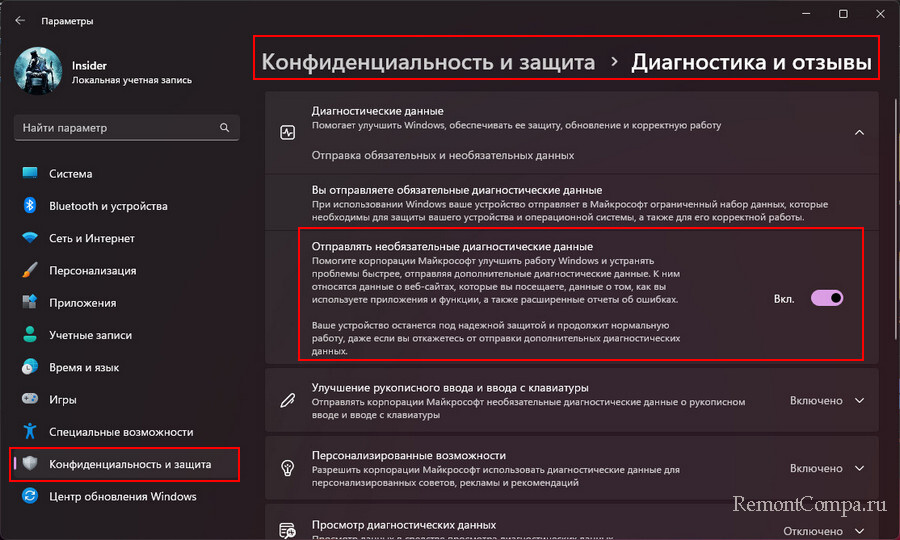Это сборка, которая, скорее всего, будет представлена публике 5 октября.
Windows 11 была представлена в программе Windows Insider в различных версиях, но теперь у тестировщиков есть доступ к версии, которая почти наверняка станет стартовой сборкой и представится широкой публике 5 октября.
Это сборка 22000.194. Раньше она была доступна тестировщикам в бета-канале, но Microsoft, по-видимому, считает, что теперь она готова к использованию в прайм-тайм, отсюда и продвижение сборки на канал Release Preview.
«В канале Release Preview вы получите предстоящую версию Windows до того, как она будет доступна всем, с улучшенными качественными обновлениями и некоторыми ключевыми функциями. Эти сборки также поддерживаются Microsoft, если вы участвуете в программе предварительной оценки Windows для бизнеса, объясняет Microsoft.
До этого момента сборки Windows 11 были доступны только в каналах Beta и Dev. Канал Dev предназначен для «продвинутых пользователей, которые любят быть первыми, кто хочет увидеть последние функции и обновления для всего, что связано с Windows», и готовы потенциально пожертвовать стабильностью и совместимостью ради беглого взгляда. Между тем, канал Beta предназначен «для первых пользователей, которые хотят посмотреть, что будет дальше» в более стабильной и надежной сборке.
Продвижение Windows 11 в канал выпуска (как было замечено Bleeping Computer) является важной вехой, поскольку предполагает, что ОС отполирована и готова к работе. Или достаточно отшлифована для постепенного публичного запуска — неизбежно будут ошибки и проблемы, которые проскользнут, но на этом этапе все основные проблемы теоретически должны быть решены.
Инсайдеры на канале Release увидят сборку, предлагаемую в качестве дополнительного обновления, точно такую же, какая она появится в открытом доступе, начиная со следующего месяца. Предостережение в том, что сборка будет отображаться только для людей, которые используют «подходящий компьютер».
Самые большие требования — это поддержка ЦП и TPM 2.0. Windows 11 поддерживает чипы Intel, относящиеся к серии 8-го поколения (и несколько 7-го поколения), и процессоры AMD, относящиеся к серии Ryzen второго поколения.
Все поддерживаемые процессоры объединяет одна общая черта: поддержка TPM 2.0, функции безопасности, которая до недавнего времени обычно была отключена по умолчанию в BIOS материнской платы. Её необходимо включить, прежде чем появится опция обновления до Windows 11.
Предполагая, что ваш компьютер соответствует требованиям (загрузите и запустите приложение Microsoft PC Health Check, чтобы проверить на соответствие), вы можете установить стартовую версию Windows 11 прямо сейчас, если хотите. По моему мнению, что лучше подождать и посмотреть, какие проблемы возникнут, но если вы хотите одним из первых ознакомиться с ОС Microsoft, теперь у вас есть шанс.
Для этого зайдите в Microsoft и зарегистрируйтесь в программе предварительной оценки. Затем перейдите в «Настройки» > «Обновление и безопасность» и щелкните ссылку «Программа предварительной оценки Windows» в левом столбце. Оттуда просто следуйте подсказкам. Когда придет время выбрать канал, выберите Release Preview .
Вам будет предложено перезагрузить компьютер. После перезагрузки вернитесь в Центр обновления Windows, и должна появиться возможность обновить ваш компьютер до Windows 11. Следуйте инструкциям по обновлению.
На этом этапе вы можете удалить свой аккаунт из программы предварительной оценки, еще раз зайдя в Центр обновления Windows («Настройки» > «Обновление и безопасность»), затем щелкнув «Программа предварительной оценки Windows» и выбрав «Прекратить получение предварительных сборок» .
рекомендации
4070 MSI по старой цене дешевле Palit
13900K в Регарде дешевле чем при курсе 60
Ищем PHP-программиста для апгрейда конфы
Как всегда, обязательно сделайте резервную копию своих данных на случай, если что-то пойдет не так.
В этой публикации, друзья, рассмотрим, как стать участником программы предварительного тестирования Windows 11 Insider, она же инсайдерская программа Windows 11. И как установить предварительную тестовую сборку Windows 11 Insider Preview. Не все могут сделать это беспрепятственно. Для участия в инсайдерской программе компьютер должен соответствовать системным требованиям Windows 11, в частности, иметь современный процессор и модуль TPM 2.0. Если ваш компьютер не соответствует, эти ограничения необходимо обходить. Плюс к этому, пользователи из России и Беларуси, из-за санкций не могут участвовать в инсайдерской программе Windows 11, и эти ограничения также нужно обходить. Но, давайте обо всём подробно.
Есть несколько способов, как установить Windows 11 Insider Preview.
Друзья, на отвечающем системным требованиям Windows 11 компьютере получить её инсайдерскую вы можете, обновившись до неё с текущей Windows 10, для этого необходимо подключиться к инсайдерской программе Windows Insider. Если вы хотите это сделать с основной вашей Windows 10, обязательно создайте бэкап, чтобы вы могли откатиться к стабильной системе в случае каких-то проблем. Либо клонируйте Windows 10 на другой диск компьютера.
В системных параметрах Windows 10 идите по пути:
Обновление и безопасность > Программа предварительной оценки
Жмите «Начать».
У инсайдерских Windows есть три канала поставки обновлений:
- Dev Channel – канал разработки, это первейшие сборки операционных систем, в них внедряются все новые наработки;
- Beta Channel – канал бета-тестирования, отлаженные сборки;
- Release Preview Channel – канал предварительных выпусков, ещё более отлаженные, но поздние сборки.
В контексте исследования первейших разработок Windows 11, конечно же, интересен канал Dev Channel. Или хотя бы Beta Channel.
Если вы ранее уже регистрировались в программе Windows Insider, подключите аккаунт Microsoft, связанный с программой.
Если не регистрировались, выполните регистрацию прямо в приложении «Параметры».
После авторизации выбираем предпочитаемый канал, например, в нашем случае ранний Dev.
Затем подтверждаем переход на Windows Insider.
Перезагружаемся.
Идём в центр обновления Windows 10, жмём «Проверить наличие обновлений» и обновляем операционную систему до инсайдерской Windows 11.
На отвечающем системным требованиям Windows 11 компьютере можно перейти на инсайдерскую Windows 11 со стабильной Windows 11. Здесь будет тот же самый принцип и механизм, что при переходе на инсайдерскую Windows 11 с Windows 10. В системных параметрах Windows 11 идём по пути:
Центр обновления > Программа предварительной оценки Windows
Запускаем присоединение к программе Windows 11 Insider и проходим те же этапы, что описаны в предыдущем пункте статьи.
Друзья, если ваш компьютер не соответствует системным требованиям Windows 11, вы не сможете официально участвовать в инсайдерской программе Windows 11. Но сможете неофициально или на виртуальных машинах. В целом можем предложить 3 способа решения вопроса.
Способ №1. Участвуйте в Windows Insider на виртуальной машине в программе VMware Workstation Pro или на виртуальной машине в Hyper-V. Эти два гипервизора предусматривают эмуляцию TPM 2.0. Установите на виртуальную машину со старта инсайдерскую сборку Windows 11. Потом зайдите в настройки инсайдерской программы в системном приложении «Параметры» по пути «Центр обновления Windows → Программа предварительной оценки». И подключите свой аккаунт Microsoft, привязанный к инсайдерской программе.
Это нужно для официального участия в программе Windows 11 Insider, т.е. для полноценного доступа к ней, в частности, для смены канала сборок, если вам это потребуется. Например, вы захотите перейти с более поздней ветви на раннюю, и вы сможете это сделать в том же в системном приложении «Параметры» по тому же пути «Центр обновления Windows → Программа предварительной оценки».
Способ №2. Попробуйте подключиться к инсайдерской программе на несовместимом с Windows 11 компьютере. Способ нестабильный, тем не менее. Включите отправку необязательных диагностических данных в приложении «Параметры».
Скачайте утилиту OfflineInsiderEnroll, выложенную на GitHub. Запустите её от имени администратора, выберите переключение на нужный канал путём ввода цифры канала. Например, на Dev Channel путём ввода цифры 1.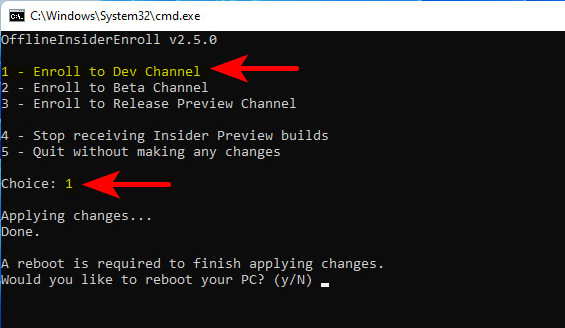
Способ 3. Обновляйтесь вручную до новых инсайдерских сборок. Для этого вам не нужно никакое участие в программе Windows 11 Insider. Вам просто нужно получить установочный образ новой сборки путём компиляции с помощью сайта UUP. Предлагаемый на этом сайте компилятор предусматривает снятие ограничений на установку операционной системы. Сам же процесс обновления до новой сборки инсайдерской Windows 11 точно такой же, как процесс обновления до стабильной Windows 11 с использованием ISO-образа установки. Детали смотрите в статье «Как обновить Windows 11 Insider на несовместимых компьютерах».
Наконец, как скачать инсайдерскую Windows 11, чтобы установить её с нуля? Скачать можно:
- На сайте инсайдерской программы Microsoft (требуется регистрация в инсайдерской программе);
- На сайтах типа платформ обновлений Windows методом компиляции установочного образа (ничего не требуется).
Важно: чтобы установить инсайдерскую Windows 11 на компьютер, который не отвечает её системным требованиям, либо на виртуальную машину без поддержки TPM 2.0, в частности, в программах VirtualBox и VMware Workstation Player, необходимы способы обхода блокировки установки операционной системы на неподдерживаемые устройства. Эти способы смотрим в статье «Как установить Windows 11 без TPM 2.0, Secure Boot и UEFI».
Если будете ставить систему на физический компьютер, вам пригодится статья сайта «Как создать загрузочную флешку Windows 11». Также, возможно, вам, друзья, пригодятся материалы сайта касаемо инсайдерской программы:
- «Что нового в сборках Windows 11 Insider Preview»;
- «Как в Windows 11 Insider Preview перейти на другой канал инсайдерской программы».
Наконец, друзья, ограничение на участие в Windows 11 Insider в России и Беларуси. Как обойти это ограничение, смотрим в статье «Как обойти ограничение на участие в Windows 11 Insider в России и Беларуси».
Если вы участвуете в инсайдерской программе предварительной оценки Windows 11 и хотите переключиться с каналов Beta или Release Preview на стабильную версию при следующем обновлении, просто отмените их получение в параметрах.

Если вы планируете использовать стабильную сборку Windows 11 после ее запуска 5 октября 2021 года и используете каналы Beta или Release Preview, то можно отменить регистрацию Windows 11 в программе предварительной оценки (Insider Preview) после выхода следующей основной стабильной версии.
После релиза операционной системы Windows 11 необходимо дождаться крупного обновления, чтобы переключение на финальную сборку произошло автоматически. Если вы этого не сделаете, то останетесь на каналах бета-версии или предварительного выпуска Windows 11.
Примечание. Переход с канала Dev на финальную версию невозможен, вам необходимо выполнить чистую установку.
Как перейти с инсайдерской программы на стабильную версию Windows 11
1. Откройте параметры Windows, нажав Windows + i на клавиатуре. Или просто задействуйте соответствующую кнопку в меню «Пуск».
2. Нажмите «Центр обновления Windows» на боковой панели, затем выберите «Программа предварительной оценки Windows».
3. В настройках программы предварительной оценки Windows разверните раздел «Прекратить получение предварительных сборок» (щелкнув его). Затем переведите переключатель рядом с «Отменить регистрацию этого устройства, после выхода следующей версии Windows» в положение «Вкл».
В следующий раз, когда Microsoft выпустит крупное стабильное обновление для Windows 11, ваш компьютер выйдет из программы предварительной оценки и переключится на обычную стабильную сборку.
Источник: How-To Geek
Прошло несколько лет с момента первого запуска Windows 11, и, как и предыдущая версия Windows 10, операционная система постоянно развивается. Microsoft взяла на себя обязательство время от времени обновлять Windows 11 с помощью обновлений «Moment», которые в основном представляют собой выпуски функций каждые несколько месяцев. Самым последним из них было обновление Moment 3 с добавленными функциями, такими как секунды на часах на панели задач, а также настройками работы с виджетами.
Если вы хотите опробовать новые возможности этих обновлений Moment и будущих функций Windows до их запуска, вы можете установить ранние бета-версии Windows 11 на совместимый ПК, что делается через программу предварительной оценки Windows. Начать работу с программой предварительной оценки Windows очень просто (просто перейдите на Центр обновления Windows > Программа предварительной оценки Windows), но это нуждается в некотором объяснении. Программа предварительной оценки Windows имеет множество «каналов» (раньше они назывались «кольцами»), которые позволяют загружать новые сборки Windows 11. Каждый канал имеет разные графики выпуска, а некоторые предлагают предварительный просмотр дополнительных функций или более стабильную работу. Некоторые каналы также готовят почву для тестирования будущих версий Windows, таких как Windows 12.
Однако в целом сборки Windows Insider нестабильны. Присоединившись к программе Windows Insider, вы можете столкнуться с некоторыми ошибками. Если вы берете на себя этот риск, вот все, что нужно знать о различных каналах программы предварительной оценки Windows.
Канарский канал
Для опытных пользователей Windows и тестирования «Изменений платформы» и, в конечном итоге, Windows 12.

Первый канал Windows Insider, о котором мы поговорим, — самый захватывающий, но и самый нестабильный. Канарский канал предназначен для технических пользователей Windows, которым нужны новейшие функции Windows, которые находятся на ранней стадии разработки. В сообщении в блоге Microsoft специально называет канал Canary способом тестирования «изменений платформы», но не упоминает термин Windows 11. Технически вы будете запускать канал в Windows 11, но есть вероятность, что Canary канал Инсайдеры Windows в конечном итоге протестируют следующую версию Windows, возможно, Windows 12. Microsoft не сообщила об этом, но это потому, что сборки в этом канале помечены серией 25000, что намного выше, чем номера сборок в других каналах. .
Microsoft имеет тенденцию выпускать новые каналы Canary раз в неделю, но обычно для них нет документации. Выпуски Canary Channel содержат новые функции, спрятанные в коде, и более предприимчивые пользователи, как правило, знают, что делать, чтобы разблокировать их. Канарский канал также является более нестабильным каналом, так как вы столкнетесь с множеством ошибок, поскольку код настолько новый и только что вышел из печати Microsoft. Не рекомендуется устанавливать сборки канала Canary на ваш основной компьютер, но если вы хотите, чтобы последние версии Windows предлагались, вам нужно это сделать.
Канал разработчиков
Для энтузиастов Windows и тестирования новейших функций Windows 11

Второй канал, о котором нужно знать, — это Dev Channel, предназначенный для энтузиастов Windows. Канал разработчиков не привязан к конкретному выпуску Windows, и именно здесь Microsoft тестирует новые идеи и разрабатывает долгосрочные функции. Сборки Dev Channel по-прежнему нестабильны, и иногда функции, которые вы видите в Dev Channel, будут доступны не всем. Microsoft тестирует функцию в Dev Channel на том, что она называет технологией Controlled Feature Rollout (CFR), поэтому функции развертываются с течением времени, и не у всех будут эти функции сразу. Однако вы можете использовать стороннюю программу, например Vivetool, для включения функций, если у вас их нет.
Сборки канала разработки Windows 11, как правило, содержат функции, которые ранее тестировались в канале Canary. Однако сборки Dev Channel по-прежнему нестабильны, поэтому мы не рекомендуем устанавливать их на основное устройство. Если вы следите за новостями, сборки на канале Dev относятся к серии 23000. Вы получаете еженедельные сборки на канале Dev.
Бета-канал
Более стабильный способ тестирования новых версий Windows 11
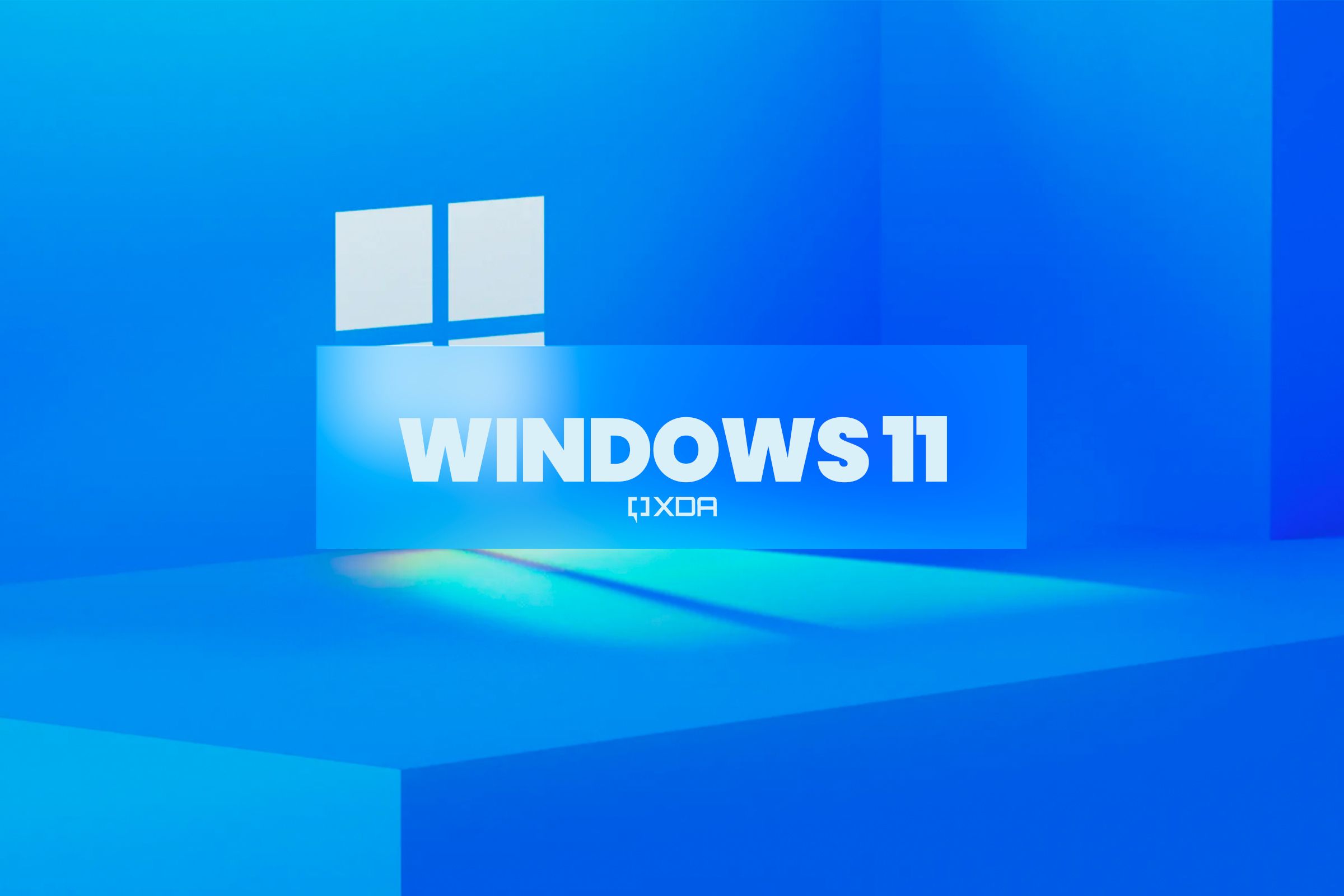
Бета-канал — это третья часть программы Windows Insider. Это один из наиболее стабильных способов тестирования будущих выпусков Windows. Эти сборки предназначены для будущих выпусков Windows и проверены Microsoft на стабильность. Бета-канал фактически состоит из двух подразделов и получает еженедельные (иногда раз в две недели) обновления.
Вы можете либо получить сборку с новыми функциями, либо сборку с отключенными новыми функциями по умолчанию. Сборка, которую вы получите, определяется автоматически, но если вы находитесь в группе с отключенными новыми функциями, вы можете включить новые функции с помощью пакета активации, чтобы получить эти новые функции через Центр обновления Windows. Сборки бета-канала происходят из серии 22000.
Канал предварительного просмотра выпуска
Дополнительный доступ к следующей версии Windows

Windows 11 на складном планшете
Наконец, есть самая стабильная версия программы предварительной оценки Windows: канал Release Preview. Этот канал предназначен для предварительного просмотра исправлений и определенных ключевых функций в Windows 11 до того, как следующее обновление Moment будет выпущено для обычных пользователей Windows 11. Это один из наиболее стабильных каналов предварительной оценки Windows, с небольшим риском возникновения ошибок, влияющих на ваш компьютер. У этого канала есть два ответвления. Вы получаете либо сборки Windows 11 (исходный выпуск) Release Preview, либо сборки Windows 11 22H2 Release Preview.
Вы в основном тестируете накопительные обновления на этом канале. Вы знаете, что большой выпуск Windows 11 появится, как только он появится на канале Release Preview, поскольку это означает, что он готов к выпуску. Сборки Release Preview Channel взяты из выпущенных версий Windows 11, и вы увидите, что эти сборки появляются каждые два месяца или около того.
Выбирайте свой канал с умом
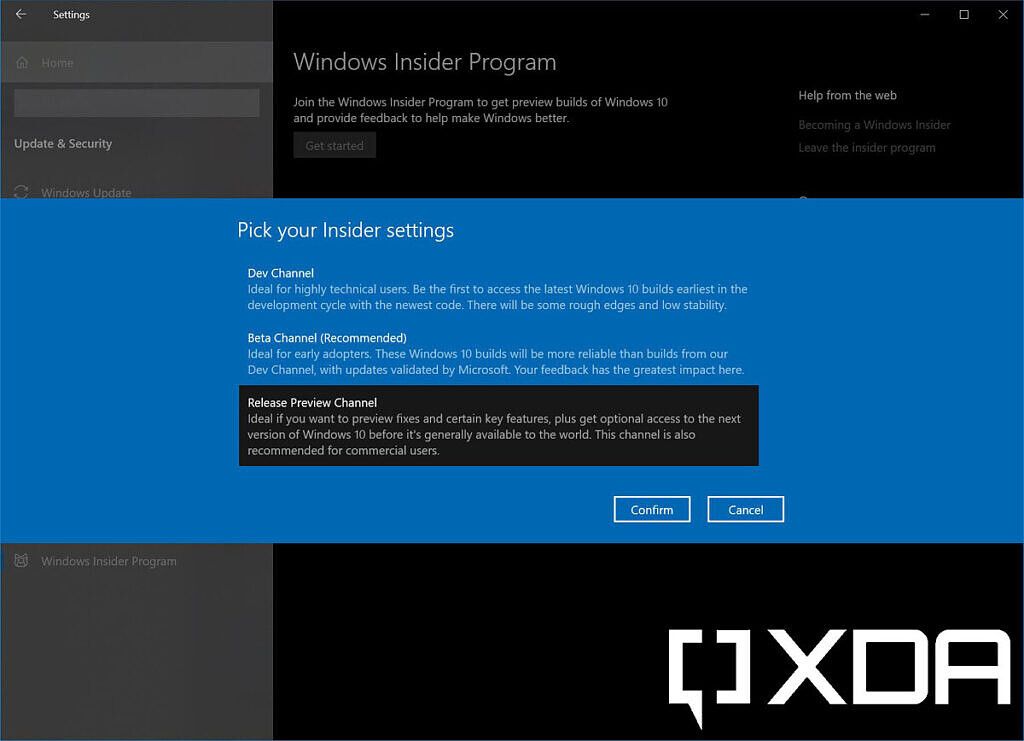
Главное, о чем следует помнить в программе предварительной оценки Windows, это то, что, хотя вы можете подписаться на эти каналы в любое время, отказаться от них сложно. Если у вас есть ПК в канале Beta или Release Preview, вы можете переключиться на любой из каналов, просто изменив переключатель в настройках программы предварительной оценки Windows в Центре обновления Windows. Если в какой-либо момент номер сборки на конкретном канале, который вы используете, выше, чем номер сборки на канале, на который вы хотите перейти, вам придется полностью стереть свое устройство Windows 11 и повторно зарегистрироваться в программе, чтобы получить этот опыт. Однако в редких случаях вы можете отказаться от регистрации без сброса настроек. Это близко к тому, когда выпускается основной выпуск Windows, когда все основные каналы выравниваются, и это известно как Волшебное окно.
Однако независимо от того, какой канал вы выберете, вы получите доступ к будущим функциям Windows раньше, чем кто-либо другой. Просто узнайте о рисках каждого из них, прежде чем погрузиться в них.
Содержание
- 1. Зачем нужен Windows Insider
- 2. Что такое каналы?
- 3. Какие могут быть версии сборок
- 4. Как установить бета-версию Windows 11 на PC со слабым процессором
Ожидаемая многими Windows 11 официально выйдет только осенью, однако уже сейчас Microsoft выложила в открытый доступ первую превью-версию новой операционной системы с порядковым номером 22000.51. В этом гайде мы расскажем все о том, как установить себе бету, если вам не хочется ждать октября.
Зачем нужен Windows Insider
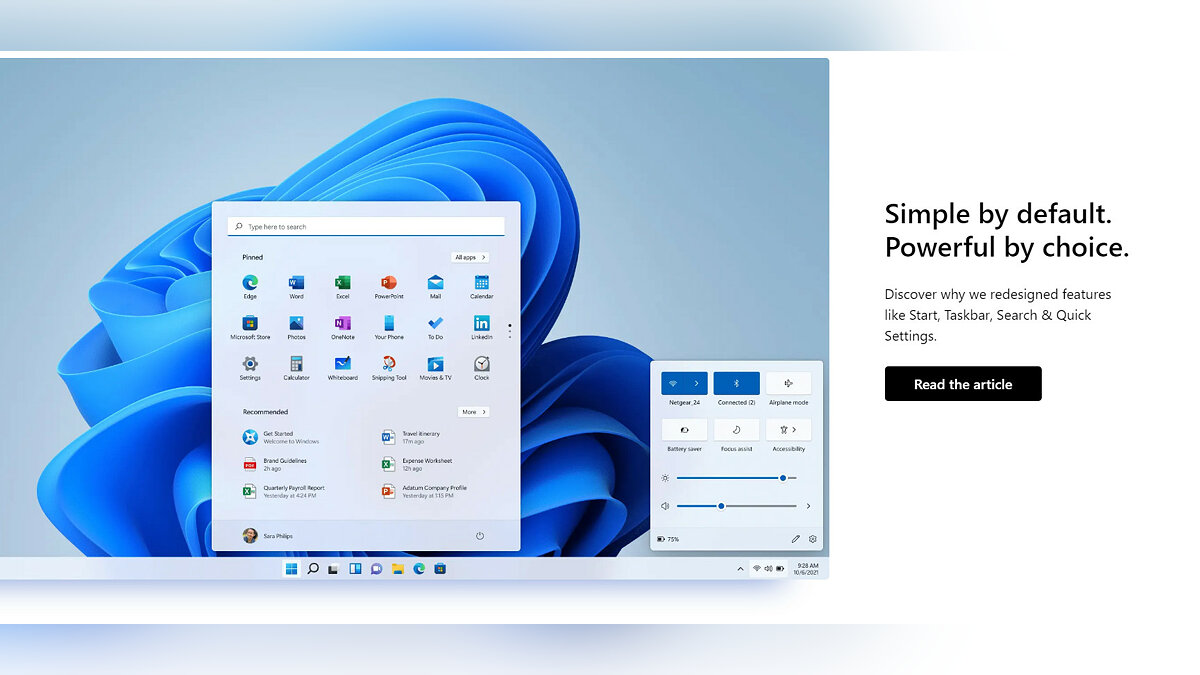
Новая политика компании Microsoft направлена на увеличение автономности и усиление обратной связи с пользователями. Поэтому первое, что потребуется для установления бета-версии ОС, — это программа Windows Insider. Получить к ней доступ можно совершенно бесплатно с официального сайта, либо напрямую с компьютера. Суть заключается в том, чтобы дать возможность заинтересованным пользователям отправлять свои отзывы напрямую инженерам Microsoft.
Чтобы стать участником программы напрямую с компьютера, потребуется совершить ряд действий:
- На PC с Windows 10 откройте «Параметры»;
- Перейдите в раздел «Обновление и безопасность» и выберите «Программа предварительной оценки Windows» на левой панели;
- Если вы еще не зарегистрировались, нажмите кнопку «Начать»;
- В появившемся окне нажмите «Связать учетную запись»;
- На следующем экране убедитесь, что вы выбрали «канал Devl» — это единственный способ получить бета-версию Windows 11 на данный момент (пока что);
- Далее выберете «Подтвердить» везде, где необходимо;
- Для завершения потребуется перезагрузить компьютер.
В настоящий момент превью-версия Windows 11 содержит практически полный пакет нововведений, анонсированных на официальной презентации. Важно знать, что в спецификациях указывались только процессоры Intel и AMD 2018 года выпуска и новее. То есть, Microsoft заявляет официальную поддержку CPU Intel 8-го поколения (Coffee Lake) и Ryzen 2000 (Zen 2), и новее. Многие надеются, что в итоге Microsoft все же добавит в список модели Intel 7-го поколения и AMD Zen 1, но официальной информации пока нет.
Что такое каналы?
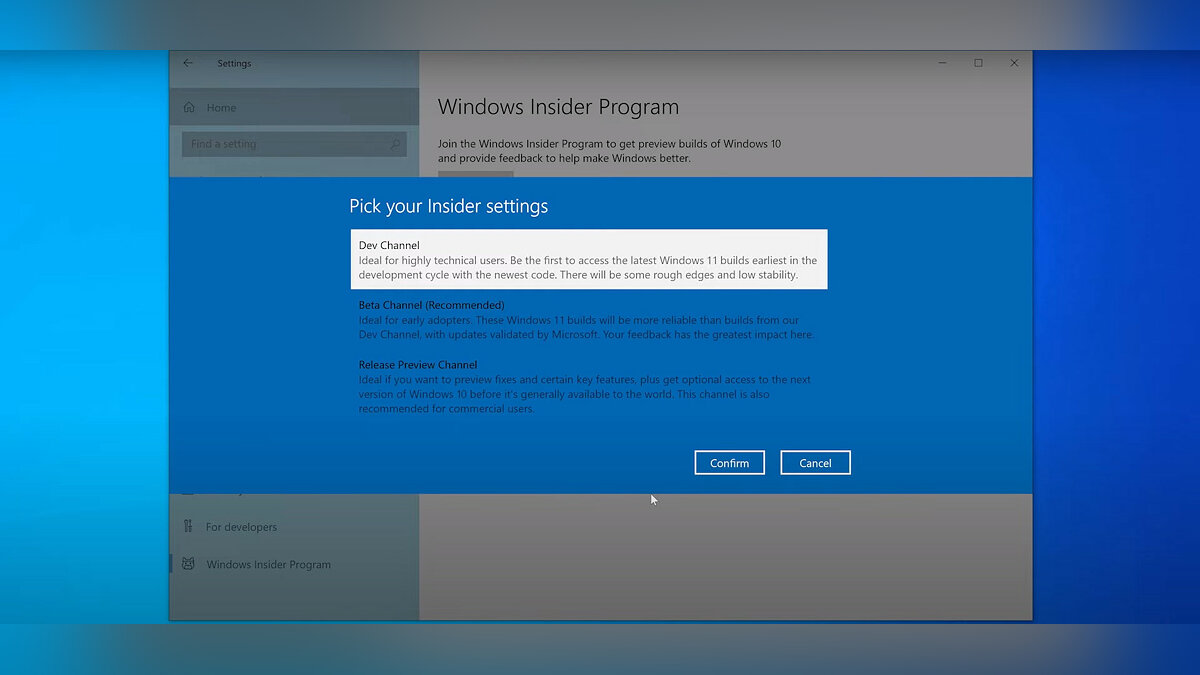
После регистрации в Windows Insider вам предстоит выбрать канал. Каждый из них предназначен для разных пользователей в зависимости от того, какой уровень бесперебойной работы Windows необходим для их задач и устройств. Когда вы выбираете канал, нужно учитывать, насколько стабильным должно быть устройство, с какими проблемами на нем вы можете справиться, на каком этапе разработки вы хотели бы тестировать функции и изменения, а также нужна ли помощь службы поддержки Microsoft.
Выбрать предстоит из трех каналов:
- Канал разработчика подойдет для технических специалистов, то есть людей, знакомых с программированием. Такие пользователи будут получать все новейшие инструменты и обновления, однако сборки в рамках этого канала могут быть нестабильными. Возможно придется столкнуться с проблемами, которые заблокируют основную работу или потребуют поиска обходных решений. Отзывы от таких пользователей будут помогать решать основные проблемы ОС и глобально повлияют на код.
- Бета-канал подойдет для пользователей, которые хотят узнать о дальнейших планах или протестировать последние обновления и функции Windows, но при этом нуждаются в надежных и проверенных сборках. Обновления будут выходить значительно реже, однако количество багов также будет существенно снижено. Отзывы таких пользователей также будут полезны, так как они помогут инженерам убедиться, что ключевые проблемы устранены до публикации основных выпусков.
- Канал предварительного выпуска подойдет для тех, кто вообще не хочет сталкиваться с техническими проблемами. Здесь вы будете получать полноценные новые версии Windows, тщательно проверенные и исправленные. Такие пользователи также получат версию ОС раньше других, однако их варианты будут максимально близкими к полноценному релизу.
В настоящее время можно подписаться только на канал разработчика, но это временно.
Какие могут быть версии сборок
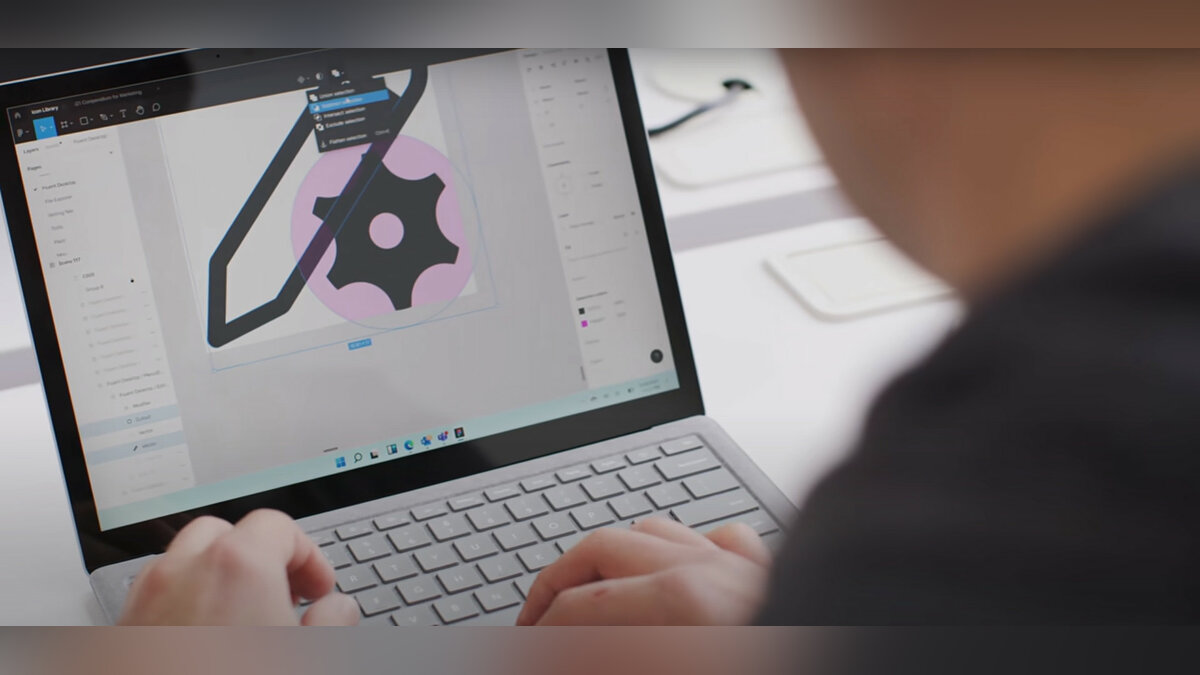
Сборки могут быть в двух форматах: основная и дополнительная.
Основная сборка — это масштабное обновление с массой ключевых изменений и нововведений. Такие будут получать пользователи каналов разработчика и бета.
Дополнительная сборка — обновления основных сборок, которые точечно будут исправлять баги и ошибки, выявленные пользователями первых двух каналов.
Как установить бета-версию Windows 11 на PC со слабым процессором
Если ваш процессор не подходит к спецификации ОС — не расстраивайтесь. Способ протестировать нововведения все же есть.
Понять, что ваш компьютер «не тянет» просто — при попытке обновиться способом, который мы описали выше, вы увидите ошибку: «Ваш компьютер не соответствует минимальным требованиям к оборудованию для Windows 11».
Решить эту проблему можно, внеся несколько изменений в реестр:
- На всякий случай сделайте резервное копирование реестра. Это полезно, если что-то не получится;
- Далее также, как и в первом способе, открываем «Параметры» –> Обновление и безопасность –> Программа предварительной оценки Windows;
- Подключаем свою учетную запись. Создать ее очень просто, поэтому смело выполняйте этот пункт — никакого вреда от учётки не будет;
- Выберите канал: Release Preview;
- При появлении запроса нажмите «Перезагрузить»;
- Еще раз откройте программу Windows Insider и проверьте, доступен ли канал Dev Channel;
- Если он недоступен, введите «Regedit» в меню «Пуск»;
- В редакторе реестра перейдите к HKEY_LOCAL_MACHINE\SOFTWARE\Microsoft\WindowsSelfHost\UI\Selection;
- Дважды кликните на UIBranch в правой части окна и измените значение с ReleasePreview на Dev;
- Измените значение ContentType на Mainline;
- Измените значение Ring на External;
- В редакторе реестра перейдите к HKEY_LOCAL_MACHINE\SOFTWARE\Microsoft\WindowsSelfHost\Applicability;
- Измените ключ BranchName на Dev;
- Убедитесь, что значение ключа ContentType — Mainline, а Ring — External;
- Закройте редактор реестра;
- Перезагрузите PC;
- Откройте программу Windows Insider и выберете канал Dev — теперь он должен быть доступен;
- В центре обновления Windows нажмите поиск обновлений и скачайте Windows 11.
Не забудьте, что при таких манипуляциях после официального выхода Windows 11, придется сделать откат системы до Windows 10, чтобы заново без проблем поставить новую ОС.
***
Это все, что известно про установку беты Windows 11 на данный момент. Ждем полноценный релиз, и пишите нам в комментариях, как вам превью-версия новой ОС.
- Microsoft изменила в Windows 11 функцию, которая существовала со времён Windows 95. Вот что там произошло
- Системные требования для Windows 11 могут снизить — вот при каком условии
- Вышла первая предварительная сборка Windows 11. И на неё уже жалуются